在移动互联网时代,「听音乐」这件事已经和 Apple Music、Spotify、QQ 音乐等流媒体平台牢牢绑定。每当你想要寻找某首歌时,一定会先打开自己常用的流媒体服务,然后搜索歌曲的名称。然而,自从 2015 年国内音乐流播平台「版权大战」开始,关于音乐内容版权归属的讨论和争议就从来没有停过。「A 歌手本来在 B app 上可以听的,昨天突然灰了」、「C 歌手的歌只有在 D app 上有,虽然很难用但是只能去下一个了」这样的对话已经成为了我们身边的常态。 近期的「虾米音乐关闭」风波更是加剧了大家的焦虑——你不得不被动地在多个也许并不好用的流播平台间辗转,才能听到自己想听的音乐。
另一方面,随着音乐文化在国内的普及,越来越多的乐迷开始重新拾起了购买实体唱片的习惯。但如今主流的播放设备依然是数字设备,所以如果你想随时随地收听 CD 或黑胶里的音乐,仍需要将它们从模拟介质转制到数字介质中。
在这样的背景下,也许是时候试试搭建一个不受大平台制约、真正属于你自己的数字音乐库了。在这篇文章中,我会结合我自己的经验,跟你分享数字音乐从购买到转制再到聆听的全过程。如果你愿意为自己喜欢的音乐付出一些时间和金钱,希望这篇文章能帮你找回收藏音乐的快乐。
为什么你需要收藏数字音乐?
如今,手机已经取代电脑成为我们最常使用的网络设备,在线流媒体也随之成为了最「天经地义」的内容消费模式。各大流媒体 app 都实现了「搜索、下载、播放」的功能一体化,就听音乐这件事而言,人们甚至连「在 web 上打开某个流播服务」都会觉得麻烦。
形成这样的现象并不奇怪。一方面,这是移动设备的天然属性使然——「文件」的概念逐渐走向后台,对于众多非数码爱好者而言,就连「在 iOS 设备上找一个 mp3 文件,将之下载到本地并通过合适的 app 来播放」这个过程都需要通过其他人指导才能完成;Android 虽然文件系统相对开放,但是比起电脑仍然要麻烦许多。因此,基于 app 的使用方式已经无可避免(应该也无法逆转)地成为了主流。另一方面,技术的发展也使得版权方控制内容的动机更加强烈——私下传播的音视频文件盗版难度很低,甚至 mp3 这个格式本身一度就是盗版音乐的代名词,也是最流行的传播介质(关于这段故事,有兴趣的朋友可以阅读《音乐是怎么变成免费午餐的》一书 ),所以对于版权方来说,可以随时修改、撤回用户收看收听的方式和权利的流播平台自然是一个更好的选择。
但是,方便、便宜与自由度三者总是不能兼得,流播平台虽然能够让你随时随地听到你的书柜永远也装不下的庞大曲厍,但是与此同时,无论你购买了何等高级的 VIP,这些音乐也并不属于你,你只有它们的使用权。当平台要下架某些音乐的时候,你在法理上和技术上都无法真正阻止它们。
而本地音乐虽然没有流播那样便捷,但是只要你仍然持有这些文件,你就可以在任何支持的设备上播放它们,没有时间限制,不需要通过任何验证,也不需要联网。
从哪里获得音乐
方式一:购买数字音乐文件
虽然流播平台逐渐成为了现在的主流,但是仍然有许多优秀的平台仍然在销售 DRM free(即无数字版权管理机制,意味着在你购买之后你不需要通过验证码、专用的软件等额外验证方式就可以任意使用这些内容)的数字音乐。在这里,虽然无法穷尽所有,但我会介绍一些我自己常用的数字音乐平台,供各位参考。
iTunes
苹果的 iTunes 平台是数字音乐销售的先驱,一举打破了实体唱片对音乐的垄断,也通过 iPod 让苹果公司成为了(当年)世界上最酷的科技公司。如今,虽然苹果也开始力推自己的 Apple Music 流播服务,但是 iTunes 商店仍然独立存在,并且拥有着几乎是市面上最大的存量曲厍(数据来自 维基百科)。另外,由于早年与各大唱片公司结下的密切关系,苹果可以直接从唱片公司获得音乐的 数字母带 直接转制成 256 kbps 的 AAC 文件,因此其音质虽然不是无损,但相比于其他平台也可以说是非常接进正式 CD 的了,并且一些专辑会有 iTunes Store 限定的 PDF 数字唱片内页或额外曲目。
此外,目前在 iTunes 上销售的全部音乐下载到本地之后都是无 DRM 保护的文件,可以用 iTunes 之外的、支持 AAC 的音乐播放器播放。不过,有一点值得注意的是,虽然 iTunes 上销售的音乐没有 DRM,但是苹果会把购买者的邮箱和购买日期等信息添加在音乐文件中,无法直接用修改 ID3 标签的方式去除,如果你介意这个,可以用 Tag Stripper 这个小工具来去除。
Bandcamp
2008 年创立的 Bandcamp 是我最喜欢的数字音乐平台,也是所有主流的平台中最自由、最没有大公司架子的一个。Bandcamp 对于用户没有任何地区限制,只要你注册一个帐号,在购买之后就可以用任何主流的音频文件格式来下载你购买的音乐(也有许多音乐人在 Bandcamp 上提供免费下载或任意付费的音乐)。在购买之前,大多数音乐人也提供无限制的在线试听,所以你也可以将 Bandcamp 当作在线流媒体平台使用。
Bandcamp 的分成模式非常简单透明——15% 的数字音乐和 10% 的实体唱片和周边销售额作为平台提成,其余款项都直接归音乐人所有。同时,自新冠肺炎疫情以来,Bandcamp 也举办了多次「Bandcamp Friday」活动,在周五放弃平台提成,将 100% 的销售收入划归音乐人。
此外,在 Spotify 至今仍然没有盈利,靠融资发展扩张的今天,Bandcamp 作为一个对音乐人更加友好的平台,是少有的可以依靠自身商业模式实现正盈利的音乐平台,这也是非常难能可贵的。
Bandcamp 上的艺人以独立音乐人为主,如果你是流行音乐听众,它上面的音乐可能比较有限,不过如果你喜欢稍微小众一些的音乐流派,你会在上面发现许多惊喜,很多尚未出名、没有正式唱片出版的乐队和音乐人都会选择将自己的作品放在 Bandcamp 上展示和出售,因此只要你稍作浏览,就可以在上面发现许多别处所没有的新奇声音,一些大牌乐队在 Bandcamp 上也有许多趣闻。例如,去年六月,Radiohead 乐队的一些未发表的 demo 被黑客盗取并借此进行勒索,乐队一怒之下将这些多达 1.8 GB 的音乐全部上传到 Bandcamp 上以 18 英磅的价格供所有人购买,也为 Bandcamp 带来了一笔意外的销售份额。对于这一事件和 Bandcamp,少数派上也有 更详细的介绍文章。
Amazon Music
亚马逊的数字音乐服务也许不常被人提起,不过就跟 Prime Video 一样,虽然看着土气,但有时候也是好用而可靠的选择。如果你在非国区的亚马逊商店搜索过音乐专辑相关的内容,多半曾经见过这个「mp3」选项,这就是亚马逊销售的 DRM free mp3 音乐。与 iTunes 不同,亚马逊提供的数字音乐下载一律是 256 kbps 的 mp3 文件,音质上可以满足日常收听需求,优势是价格有时会比 iTunes 便宜一些,而且 mp3 格式的音乐比 AAC 要更加通用。此外,亚马逊上有时会有一些地域性较强的音乐内容是在其他平台所找不到,或者很难获取的。例如我曾经在德国亚马逊上买到过一张德国的儿童歌曲专辑,这张专辑除了亚马逊就只有徳区的 iTunes 上可以买到,但是注册一个徳区的 iTunes 帐号并且搞定付款方式,对于中国大陆居民的我来说异常困难,在这种时候亚马逊就成了唯一的选择。
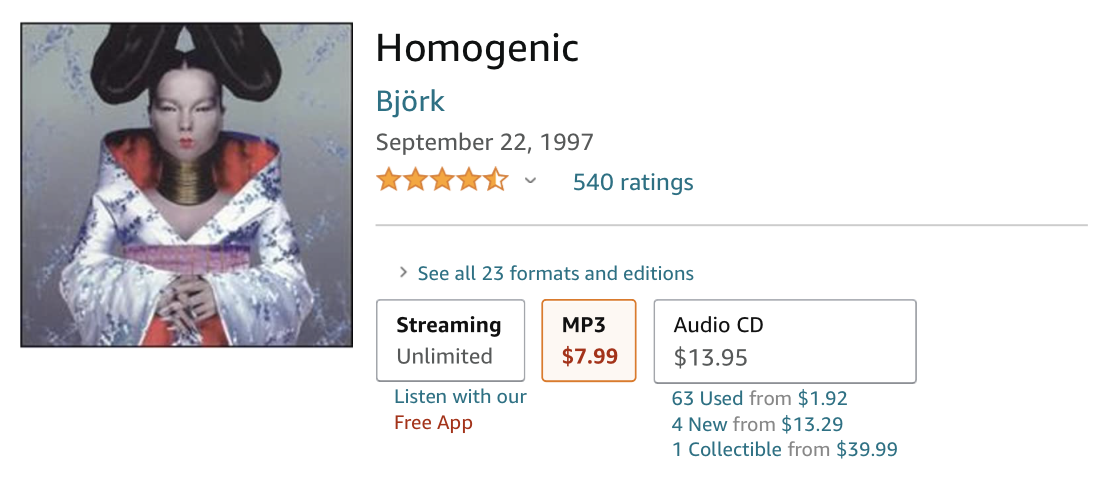
Qobuz
Qobuz 是一家法国的数字音乐销售商,与前面几家不同,Qobuz 主打的卖点是高音质。和 Tidal 一样,Qobuz 为用户提供 CD 音质的(16-bit/44.1 kHz flac 制式)的无损流播服务,与此同时,Qobuz 的线上商店也提供 CD 音质和更高的 Hi-Ris 制式(24-bit)的数字音乐购买和下载,当然,相对来说也价格不菲。在曲厍方面,Qobuz 在古典领域的资源要比上述几个平台要专业和丰富,例如去年的《Keith Jarrett 75》纪念精选集就是在 Qobuz 上独家发售的。不过需要注意的是,Qobuz 目前不在中国提供服务,好在限制并不是非常严格,如果你要在 Qobuz 上购买音乐,可能需要通过海外 IP 来进行。
方式二:将实体唱片转为数字音频
对于如今的大众而言,实体唱片的收藏价值可能已经超过了作为日常音乐收听方式的价值,但是它们仍然是一个很不错的数字音乐来源。许多音乐爱好者仍有去看完现场音乐会后收藏表演者实体专辑的习惯,你可以将买来的专辑转为数字音频每天聆听,并把实体唱片放进柜子好好保存。
转制 CD
除了在 Qobuz 之类的高价数字平台上购买,CD 可能是现在最容易获取的无损数字音乐来源了。特别是如果你想要获得国内音乐人的无损音频文件,CD 甚至可能是唯一的选择(许多流播平台虽然支持无损制式,但是并不提供 DRM free 的下载)。而且由于 CD 的数字属性,你不需要很昂贵的设备就可以很简单的从中提取出无损的音乐文件,这个过程叫作抓轨(rip),你唯一需要的硬件设备是一个 USB 光驱,在淘宝一两百元就可以买到,只要光驱的质量合格,无论多便宜的光驱,抓出来的音乐文件都是一样的,至多只有速度上的区别。

在软件方面,macOS 上的 XLD 和 Windows 上的 Exact Audio Copy 都可以完美的完成抓轨的任务,你可以用它们读取 CD 并储存成任何你喜欢的格式。
转制黑胶、卡带等模拟介质
近些年来,大概是因为数字音乐平台变得越来越方便,乐迷逐渐产生了「反正买实体唱片就是为了收藏,听都是用手机,那不如买个大的」这样的心态,黑胶等模拟介质开始出现回潮,销量甚至超过了 CD。有些时候,很多你喜欢的音乐可能只承载在黑胶或卡带等模拟介质上,譬如有些老专辑,或者一些黑胶、卡带版本的限定曲目,又或者你单纯只是喜欢这些介质上的声音等。在这种前提下,为了方便在数字设备上聆听,你就需要把这些音乐转换为数字音频。
黑胶和卡带的 rip 其实也并不困难。通常来说,只要你可以将这些音乐播放出来,你就有办法将它们储存下来。与可以直接提取数字文件的 CD 不同,模拟介质的音频是通过一些物理方式记录音乐的,对于黑胶来说是沟槽的纹路,对卡带来说是磁带上的磁性变化。这些物理信息无法被直接转换为数字信号,所以对于它们,我们用的方式是转录,简单地说就是把这些音乐播放一遍,再把放出来的声音用电脑记录下来。
当然,如果你用家用级别的麦克风来对着喇叭转录,这个过程中声音的失真和损耗会非常大,也会掺杂许多环境中的噪音,因此并不推荐。通常比较合适的方法是使用声卡或者数字录音机来将黑胶唱机或卡带播放器输出的声音信号直接记录下来。在这个领域,设备本身起到的作用很重要,也很微妙,我的相关知识储备也不敢说丰厚,所以只在这里谈谈相对而言成本不高的操作方案。
我自己因为制作播客的缘故,本身就有一台 Zoom H5 便携录音机,因此我转录唱片也就直接用它了,H5 兼具录音和声卡的功能,无论是直接录到 SD 卡还是录到电脑上,都非常方便。如果你之前从来没有接触过音频设备,那么你首先需要了解你的黑胶、卡带播放器的输出方式。

常见的黑胶唱机通常会提供 RCA 的输出方式,会有左右声道红白两个接口,用于连接音箱,有时也会有 3.5 毫米音频接口(即最常见的耳机线接口,下图中的 1/8”),便携式磁带播放器通常是 3.5 毫米接口,而台式磁带机则以 RCA 接口为主。对于声卡和录音机来说,最常见的输入接口是 XLR 接口,有些也会提供 3.5 毫米接口输入。因此,根据你的设备,你需要一条相应的转接线:
- 3.5 -> 3.5;
- RCA -> XLR。因为 RCA 和 XLR 都是单声道的,所以对于立体声来说,这种情况下你会需要两根同样的线来分别连接左右声道;
- 3.5 -> 双 XLR。同理,3.5 毫米接口本身就是立体声的,但是如果要转接成 XLR 就需要分成左右两个声道;
- 双 RCA -> 3.5。
有些电脑本身支持 3.5 接口输入功能(通常会在接口旁有麦克风标志,例如下图左边的 1/8 接口),这样你可以直接将播放器的 RCA 或者 3.5 输出直接用线缆接入电脑的 3.5 毫米输入端,就不需要额外购买声卡或录音机了。在成功接入电脑之后,录音的过程就比较简单了,因为只是简单的记录下输入的音频,所以任何支持无损格式的录音软件都可以,简单起见,我自己一般用的是 macOS 上的 Audio Hijack。也可以直接用 Audacity 之类的数字音频工作站软件来进行录制,这样也便于录完之后直接进行分割曲目等操作。一切就绪之后,将你的唱片或卡带从头到尾播放一遍,大部分录音软件都会提供监听功能,所以这时你也可以顺带认真听一遍你的专辑,听完之后转录就完成了。

在这个过程中,电脑录下来的声音就是你在监听时耳朵听到的声音,所以如果转录过程中有什么问题,你都可以直接听到并设法解决,如果你耳朵听到的声音没有问题,那么通常录下里的声音也不会有问题。转录完成后,还有一些简单的后期工作,例如将一整条的音频中的每一首曲目切分开来(利用 Audacity 等工具可以很简单的完成,只要输入输出的格式都是无损音频格式,这个过程就不会影响你的转录文件的音质),用 Kid3 为音频文件输入专辑名、封面、乐队名等 ID3 信息,还有扫描封面(有时候黑胶或卡带版本的唱片封面会和数字版的有所不同)。
如何整理 ID3 标签
想要让你的数字音乐收藏保持整洁和便利,及时整理音乐文件很重要。我的建议是每一次在下载或抓轨完成之后立刻就对音乐文件进行整理和归档,因为处理单张专辑只是顺手的工夫,但是如果攒了几十张乃至上百张专辑要一口气整理完,那就是一件苦活了。
一般来说,如果要最大限度的保证音乐库能在大部分软件和操作系统上比较方便地使用,用简单的文件夹结构,有序的文件命名再加上正确的 ID3 标签就可以了。
在文件夹结构方面,我自己使用了沿袭 iTunes 的 音乐人 - 专辑 的二级文件夹结构,一方面这样文件夹的创建和曲目文件的命名可以依靠 iTunes 的帮助自动化的进行,另一方面我自己的收听过程中,基本上是知道自己要听谁的哪张专辑的,因此在这种文件结构中靠浏览和搜索就可以方便地找到自己需要的内容。
如果你的音乐收藏量非常大,也可以根据自己的收听习惯在这个基础上增加年代、流派、厂牌等层级,但无论如何,最好对自己的整理方式建立一个清晰且一贯的规则,以防前后不一导致最后整个音乐库的混乱。
文件的命名则相对简单,通常都是使用 ([唱片编号]-)[曲目编号]. [曲目名].[后缀名] 的格式。对于其中的一些细节你可以根据自己的喜好和需求进行调整,例如用下划线代替空格,或者为了更广泛的兼容性将所有文字都转写成 ASCII 字符等等。

对于 ID3 的编辑,免费软件 Kid3 是功能完善且易用的选择,它支持 Windows、macOS、Linux 乃至 Android 平台。如果你嫌 Kid3 介面简陋,Mac 平台还有 Meta 这样更为精致的选择。此外,Windows 平台上的 mp3tag 也是许多乐迷首选的标签管理工具,虽然其名字里带有「mp3」,但其实支持主流音乐格式。这款应用有 Mac 版,但尚处测试阶段。
如何收听这些音乐
在建立了自己的本地数字音乐库之后,剩下的就是整理和收听了。存在你自己电脑里的文件不会有平台来帮你整理,因此如何组织它们也是看你自己喜欢。
我自己的流程是利用 macOS 上的 Music.app 来管理音乐库,它会自动帮我整理好音乐文件的结构,同时在电脑上也可以直接用它来收听。同时,我订阅了 VOX 私有音乐云服务,所有音乐我都会同步上传到自己的 VOX 库中,这样我就可以在手机上直接用它来播放库中的音乐。不仅如此,VOX 本身也是一款很优秀的音乐播放器,即使你没有付费订阅它的云服务,依然可以通过 AirDrop 或者 iTunes 同步的方式将你的本地音乐导入手机,使用 VOX 收听。此外,VOX 还有 macOS 客户端,也可以用来播放本地音乐。
如果你的音乐库具有了一定规模,无法全部堆在电脑内置硬盘里,你也许需要把一部分的音乐文件放到云端或者 NAS 中,我在《用 iTunes 加个人云盘,打造你的专属音乐流媒体服务》一文中分享过我自己的收听和整理流程,有兴趣的读者可以参考。
在 Windows 上,foobar2000 是播放本地音乐最经典的选择,它支持几乎所有音频格式,完全免费,只要你用文件夹的形式整理好你的音乐库,就可以直接用它打开并浏览你的所有专辑并按需播放。同时 foobar2000 也有非常活跃的用户社群,你可以在网上找到各种美观的主题和不同功能的插件,几乎可以满足 PC 听音乐的任何需求。
Android 上的本地音乐播放器也有不少,你可以试试 Musicolet,它的播放能力非常强大,却令人意外地没有广告且免费。Nyx 也是另一个可选项,它的介面和交互很有特色,产品主要功能免费,花 4.49 美元可以解锁去广告和高级功能。
关于建立自己的数字音乐收藏库,你有哪些心得和工具推荐呢?欢迎你在评论区和大家一起聊聊。
> 下载 少数派 2.0 客户端、关注 少数派公众号,解锁全新阅读体验 📰
> 实用、好用的 正版软件,少数派为你呈现 🚀

